10月22日に開催された『Droptober(ドロップトーバー)2024』で、Canvaは待望の新機能を発表しました。
今回の発表では、新しいAI機能のリリースに加えビジュアルツールキットの大幅なアップグレードも行われ、ますます充実した内容となっています。
本記事では、『Canva Droptober 2024』で発表された新機能を徹底解説していきます。
\ Canva Global公認!日本初Canva Expertが教える/

目次
Droptober(ドロップトーバー)とは?
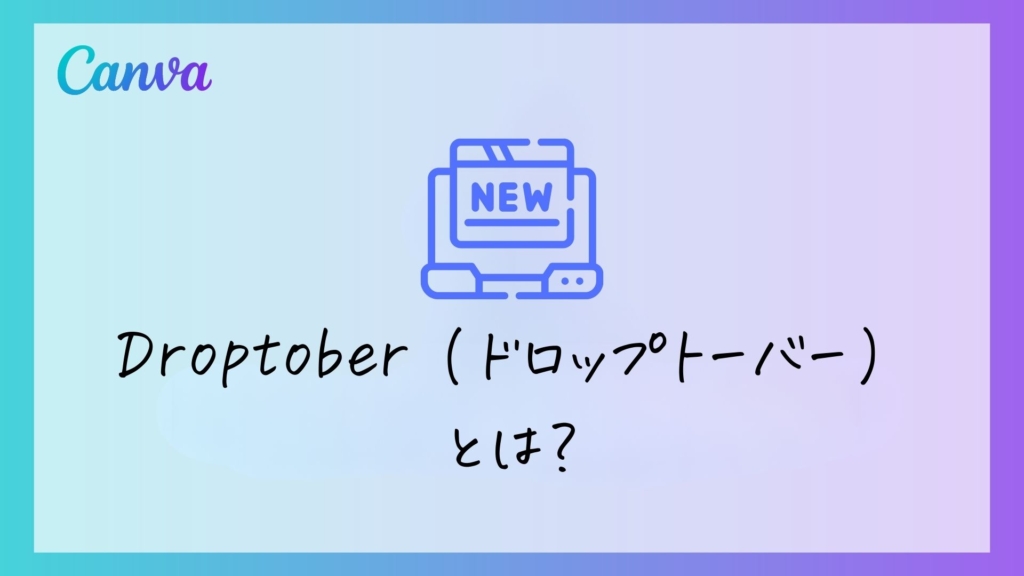
Droptober(ドロップトーバー)とは、Canvaが10月に開催した大型アップデートイベントのことです。
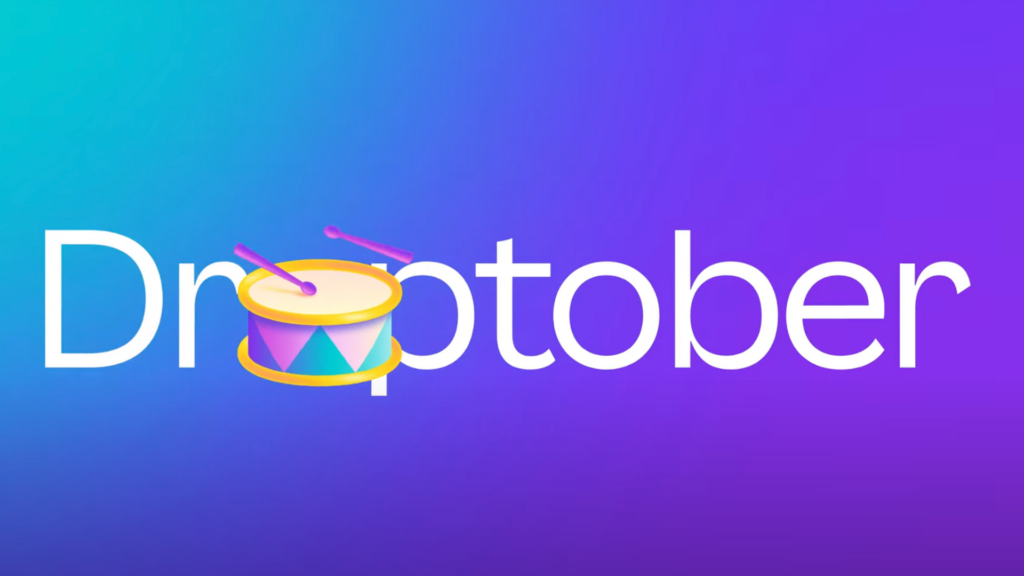
Canvaは月間アクティブユーザー数が2億人を突破し、過去2年間で1億1500万人以上増加するなど急速な成長を遂げました。
また、同時に売上高も25億ドルに達するなどビジネス面でも大きな成果を上げています。
今回の新機能の発表は、このような目覚ましい実績を踏まえDroptober(ドロップトーバー)と題して大幅なアップデートを発表するイベントが開催されました。
今年の「Droptober(ドロップトーバー)」では、目標を達成し最高の仕事をするのに役立つ数々の新機能をお届けします。
引用:Canva公式サイトより
▼2024年5月に開催された『Canva Create2024』についてはこちらの記事をご覧ください。
新しいAI機能ドリームラボ

まずはじめに、初登場したAI機能「Dream Lab(ドリームラボ)」をご紹介します。
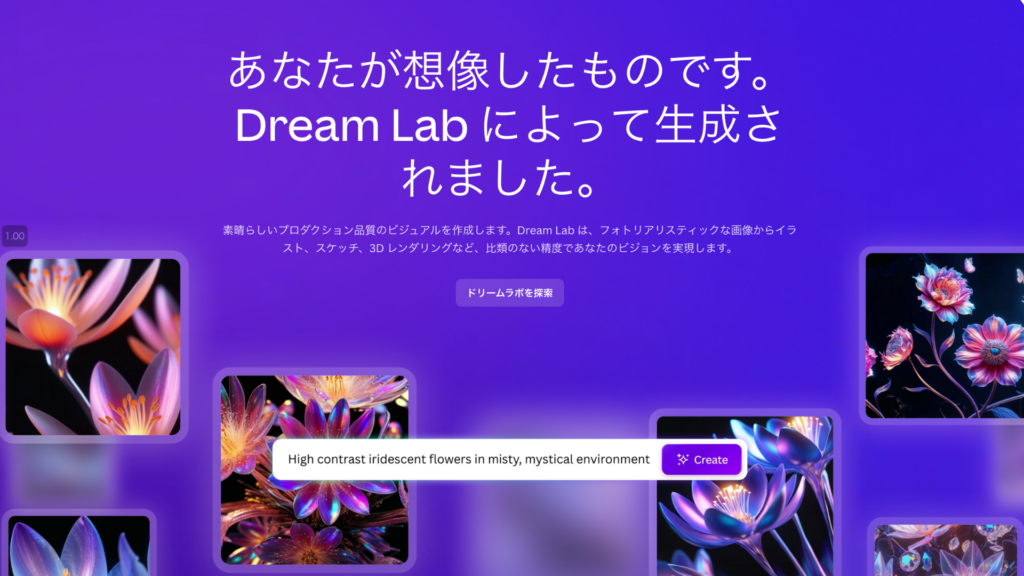
ドリームラボとはCanvaが先日買収した「Leonardo.Ai」を搭載した新しい生成AIツールのことです。
ユーザーが簡単なテキストを入力するだけで写真のようなリアルな画像やイラスト風の画像に生成できるのが特徴です。
ドリームラボの使い方
ドリームラボの使い方は以下の通りです。
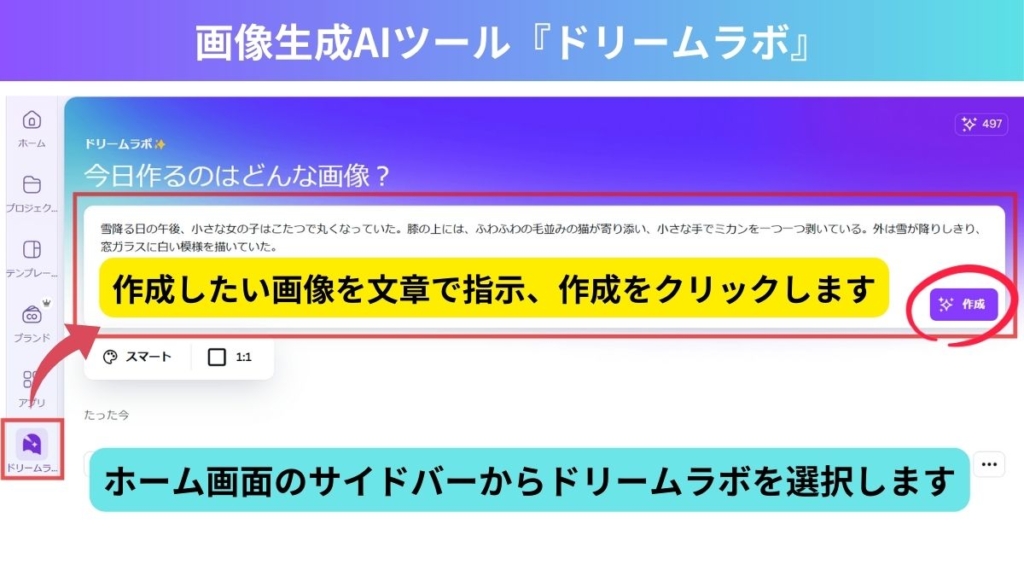
① ホーム画面のサイドバーから『ドリームラボ』を選択
② テキストボックスに生成画像の説明を入力
③ 好みの画像スタイル、サイズを選択
④ 『作成』をクリック→完成
ドリームラボの発表と共に、ホーム画面のサイドバーにドリームラボのメニューが追加され、ワンクリックで生成画面まで移動することが可能となりました。
ドリームラボの詳細
生成される画像の枚数
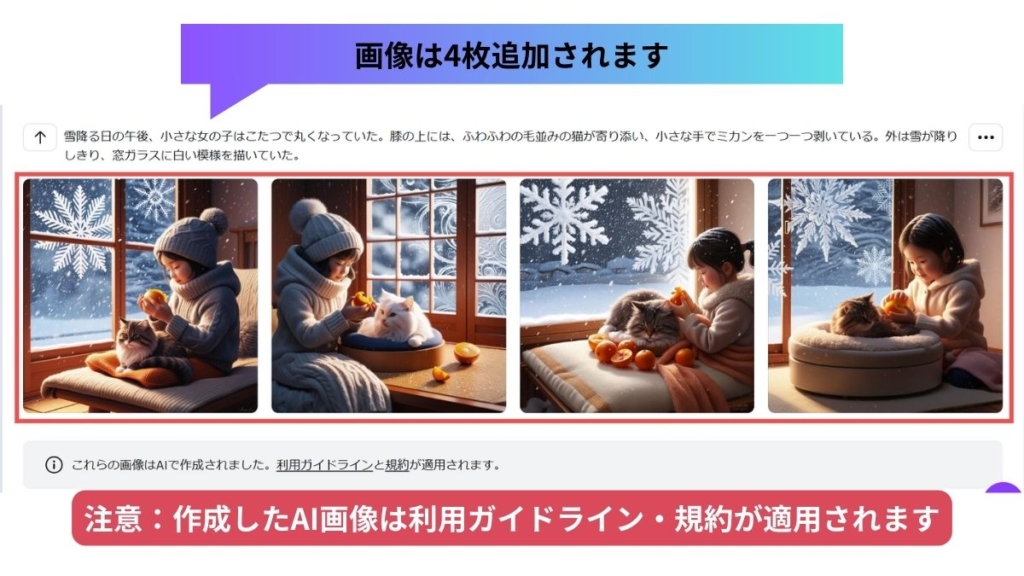
1回の生成ごとに「最大4つの画像」を出力してくれます。
ドリームラボで生成した画像には「利用ガイドライン」と「規約」が適用されます。
詳細は公式サイトをご確認ください。
スタイル・画像サイズ
希望するスタイルや画像サイズの選択も可能です。
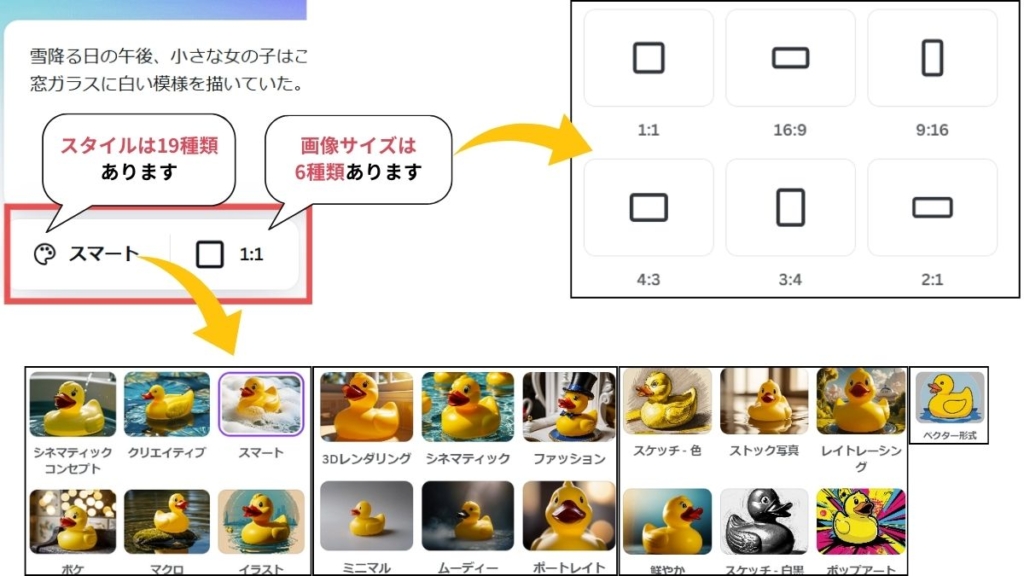
その他の機能
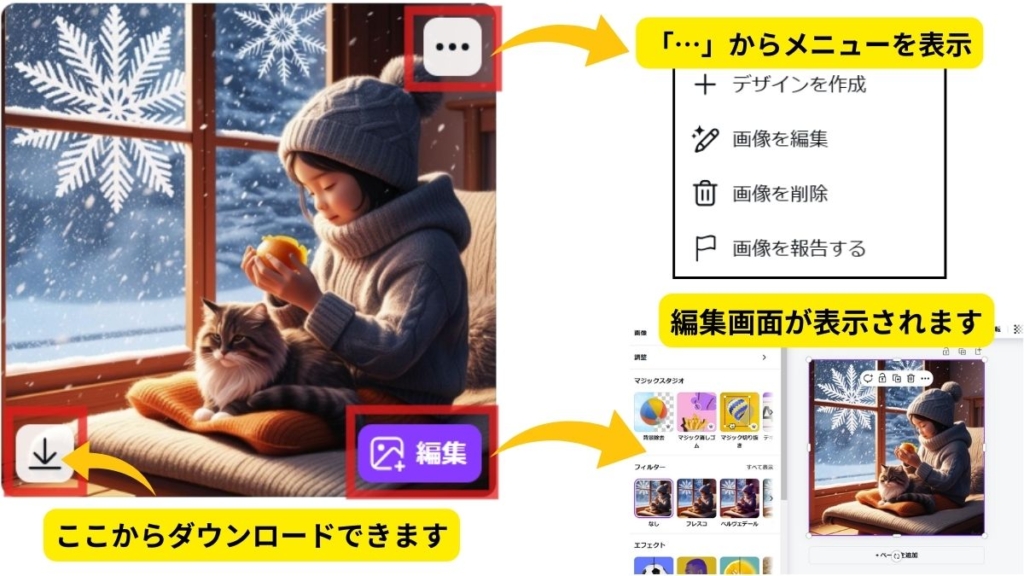
※ダウンロード形式を選択するメニューは出ません。形式を選択する場合は、デザイン編集画面からダウンロードするのをおすすめします。
有料・無料?どちらで使える?
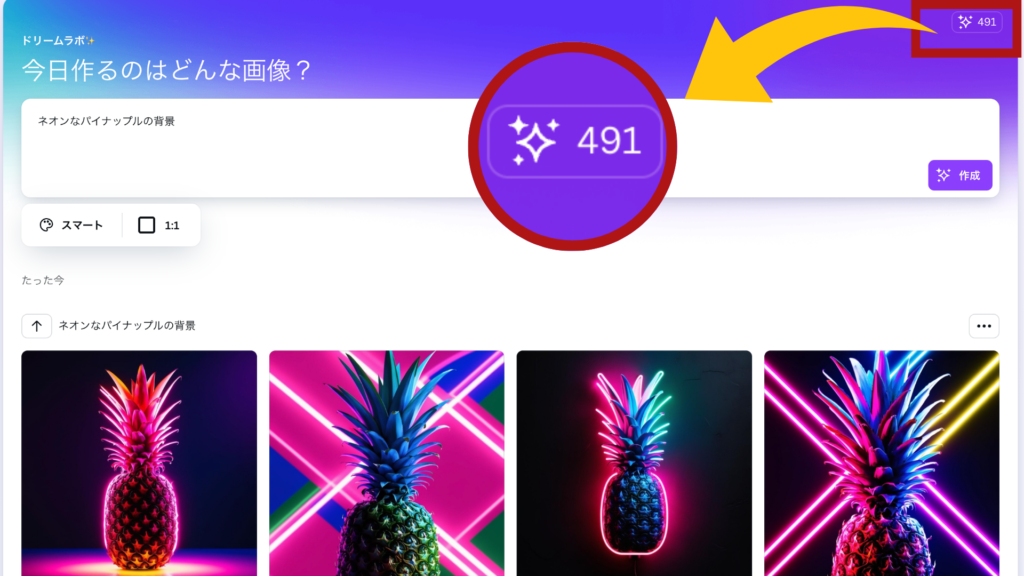
無料版Canvaは20回、有料版CanvaProでは月に500回使用できます。
画像生成の残りの回数を確認したい場合、生成画面の右上で確認が可能です。
▼CanvaProのお得な30日間お試しクーポンはこちら
ビジュアルツールキットの新機能

Droptoberでは従来のビジュアルツールキットがさらに進化し、様々な新機能が追加されました。
Canvaのビジュアルツールキットとは、プレゼンテーションや動画、ホワイトボード、Webサイト、ドキュメントなどを作成できるツールのことです。
ここからは、パワーアップしたビジュアルツールキットでどんなことができるようになったのかを詳しくご紹介します。
マジック作文
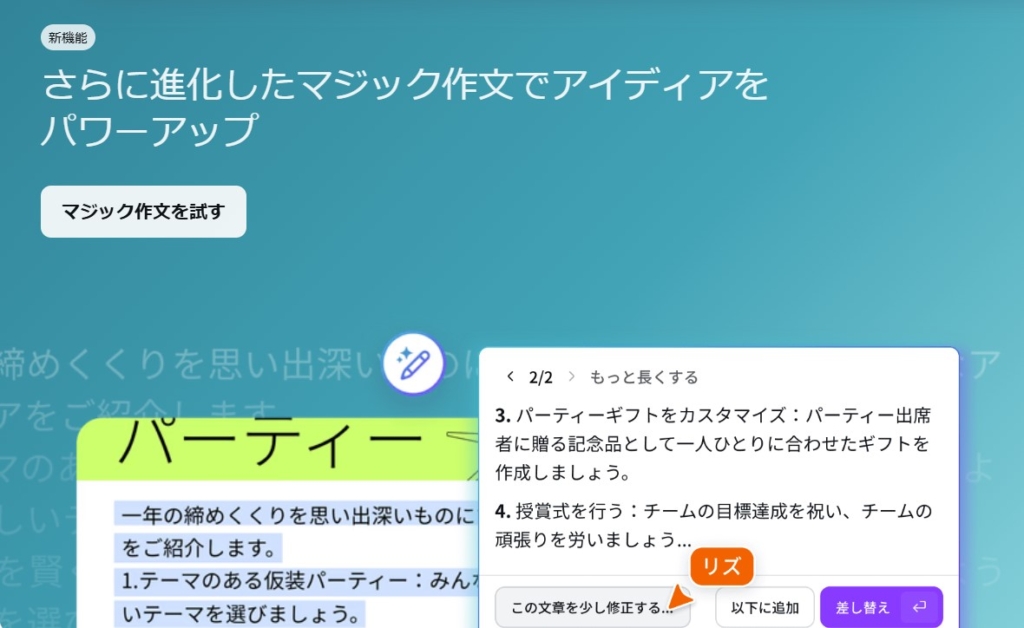
従来よりさらに進化した「マジック作文」では、以下のように機能が追加されました。
- 新しく追加されたAI機能で文章の文脈に基づいたテキストを生成できる
- ワンクリックで生成された文章の改善ができる
マジック作文で文章を生成し、「こちらもおすすめ」をクリックするだけで別パターンの文章を再生成できます。
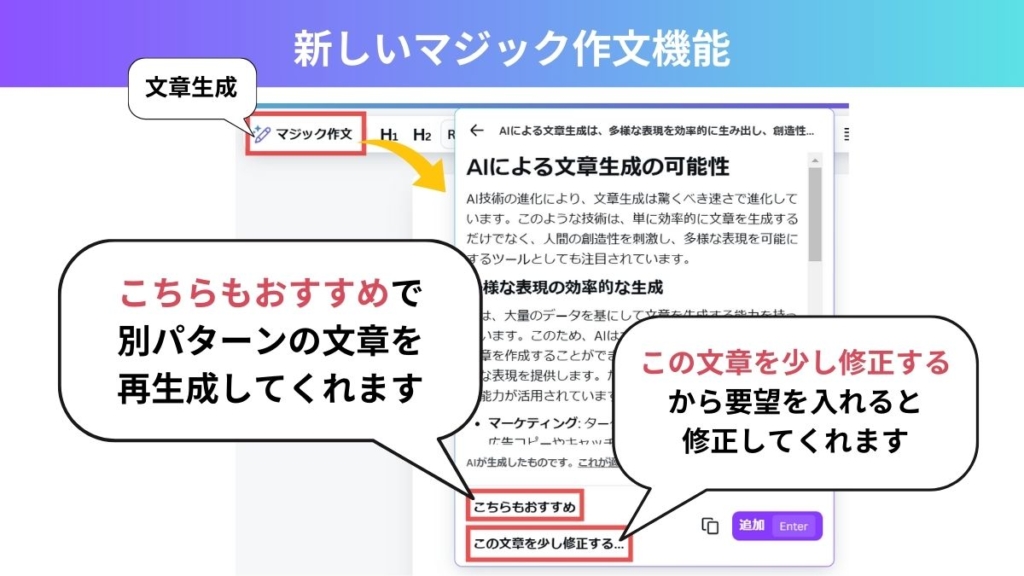
また、「この文章を少し修正する」をクリック→「もう少し短く」や「プレゼン向けに変更」などの要望を入力することであっという間に修正が可能です。
ホワイトボード
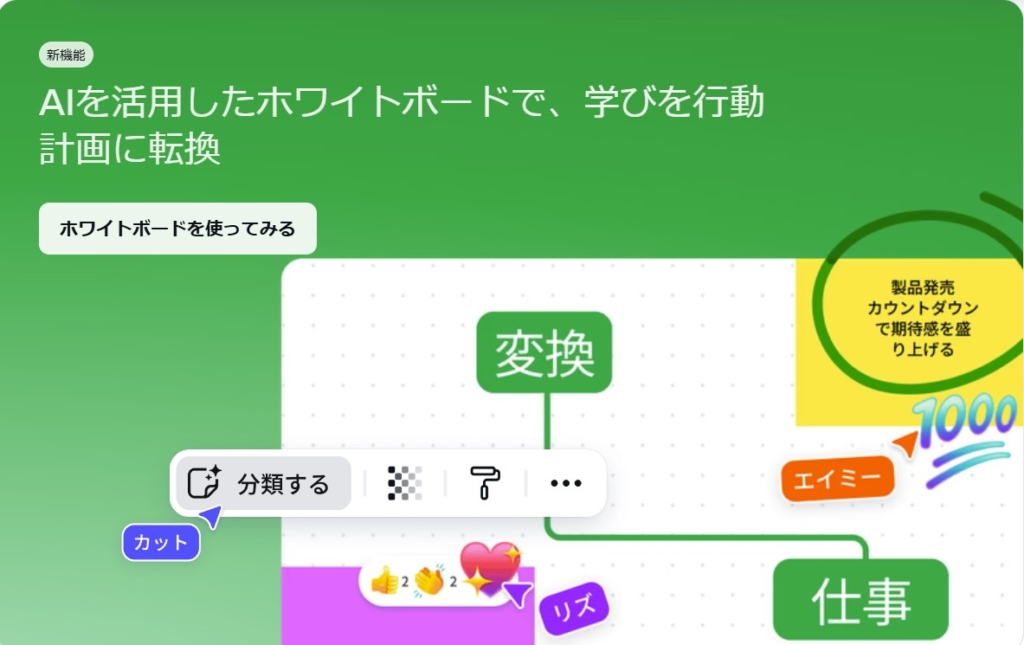
AIを活用したホワイトボードは、付箋をジャンル別に自動で整理できる機能が追加されました。
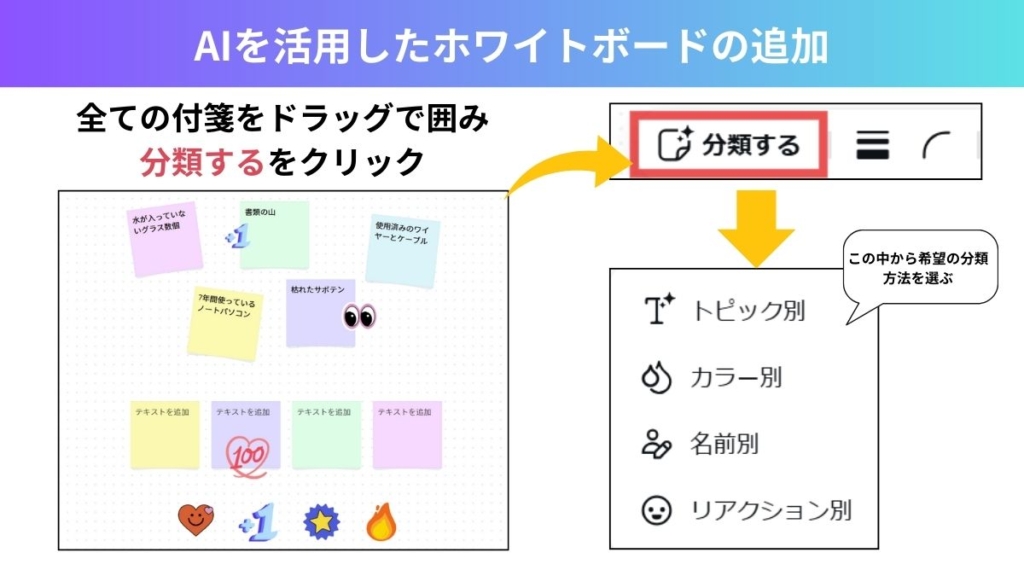
① ホワイトボード内にある付箋を全てドラッグで囲む
② ツールバーの『分類する』をクリック
③ 4つのメニューから選択→分類完了
4つの分類機能
選択できる分類は以下となります。
- トピック別
- カラー別
- 名前別
- リアクション別
▼(例)4つのメニューで分けられた付箋
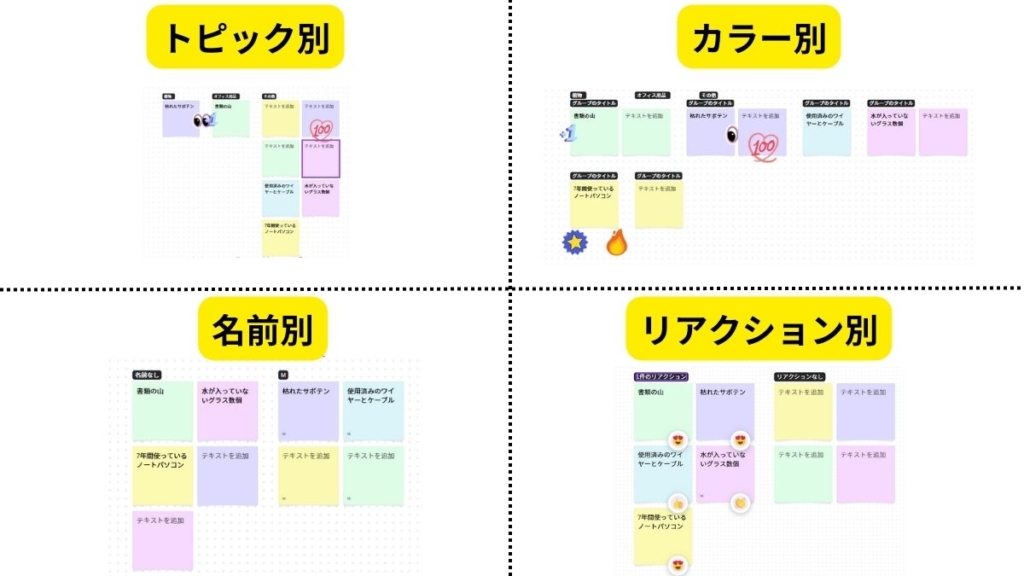
グラフタイプの追加
Canvaでは新たに、レーダーグラフ(蜘蛛の巣グラフ)が追加されました。
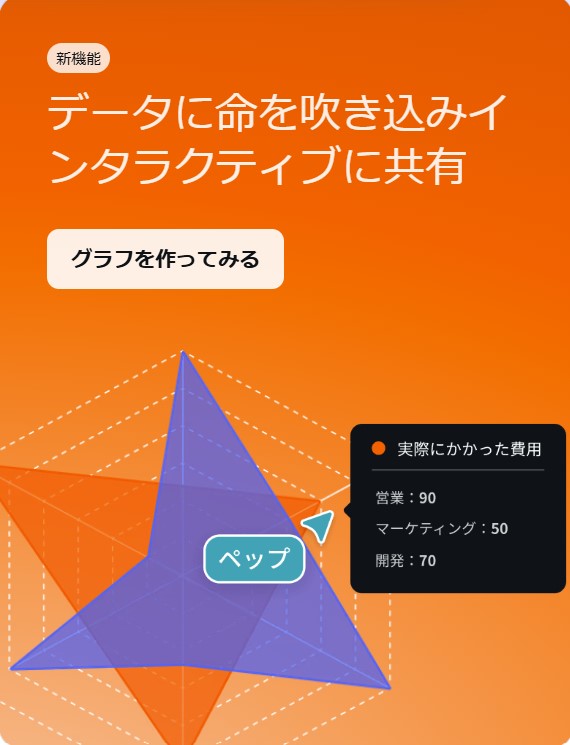
レーダーグラフとは、複数の項目を一つのグラフにまとめた図のことです。
複数の変数を同時に視覚化するためのグラフ形式です。
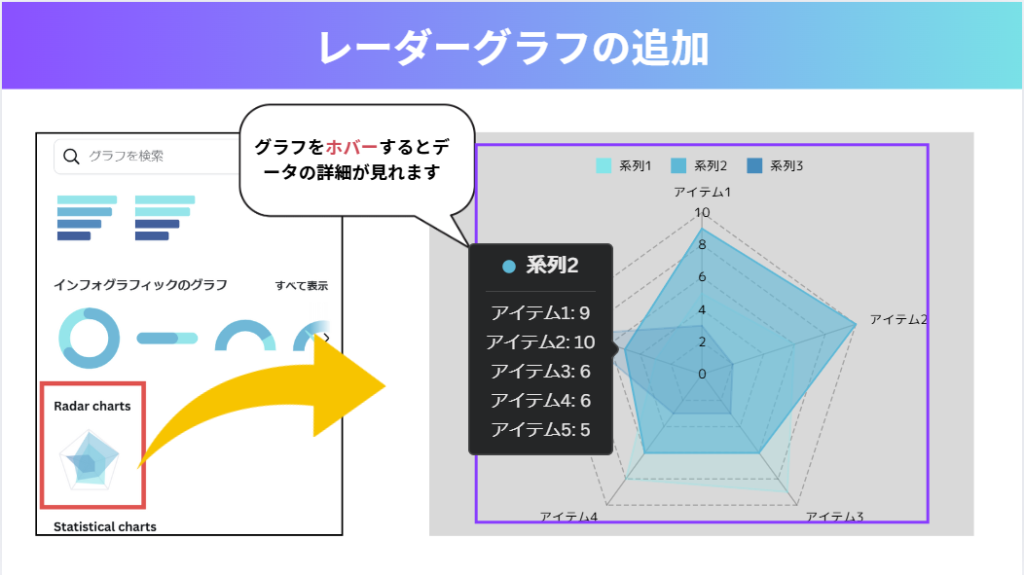
レーダーグラフは、作業画面のサイドバーから「素材」→「グラフ」→「レーダーグラフ」の順で使用することができます。
データの編集も可能
『データ』をクリックし、データ表を編集できます。
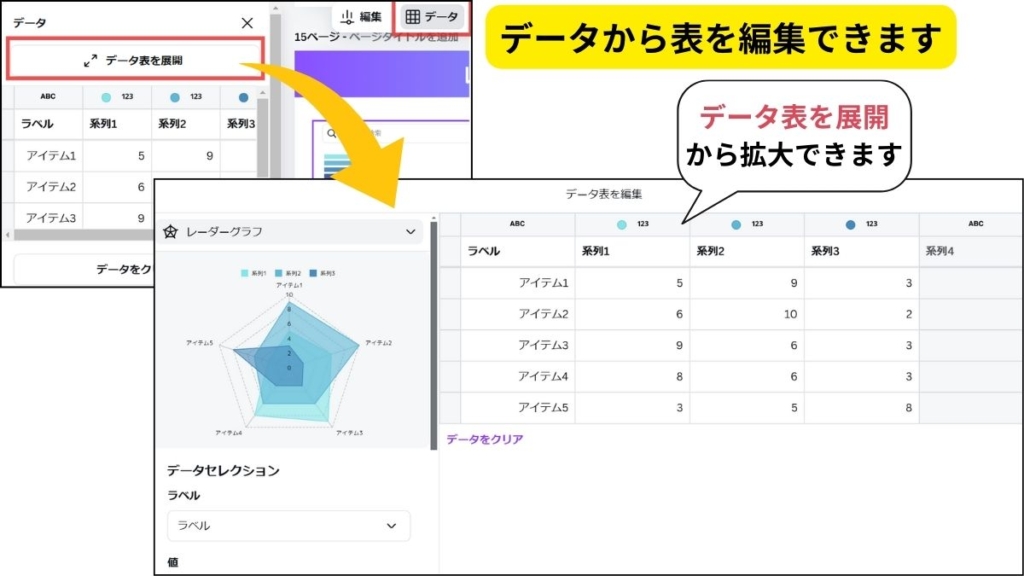
アニメーションの種類の追加
写真や動画のアニメーションに、新たに6種類のアニメーションが追加されました。
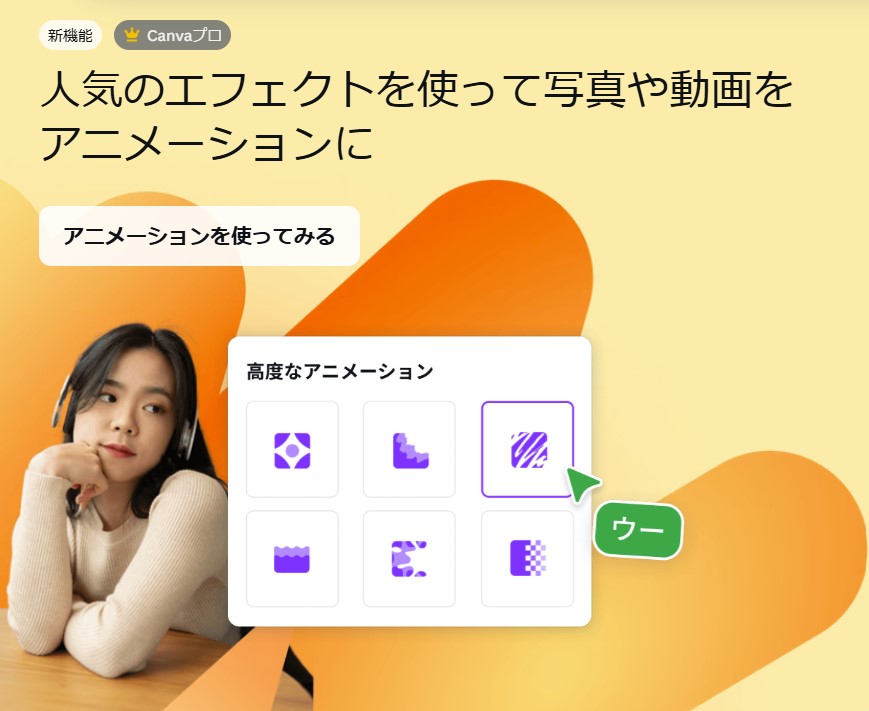
新しく追加されたアニメーション機能は、次の6種類です。
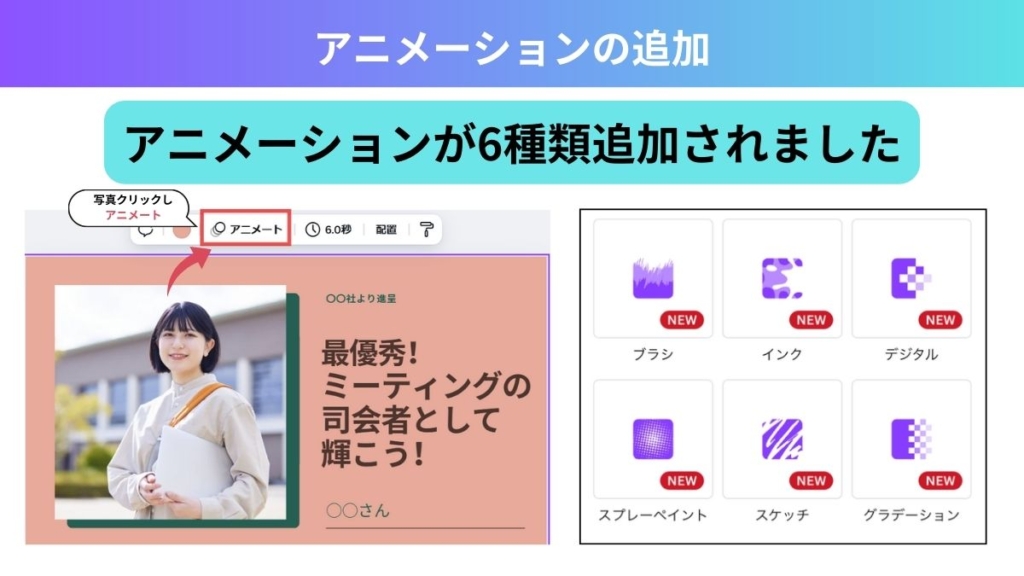
- ブラシ
- インク
- デジタル
- スプレーペイント
- スケッチ
- グラデーション
▼実際のアニメーションの動き
ビジュアルドキュメント
『ビジュアルドキュメント』はCanvaのドキュメントを見やすく魅力的に作り変えられる機能です。
ビジュアルドキュメントでは次のような機能があります。
バナーの設定
ハイライトブロック
リンク埋め込み
ドロップダウンリスト
メディアの追加
絵文字の挿入
以下で、ビジュアルドキュメントの使い方をご紹介します。
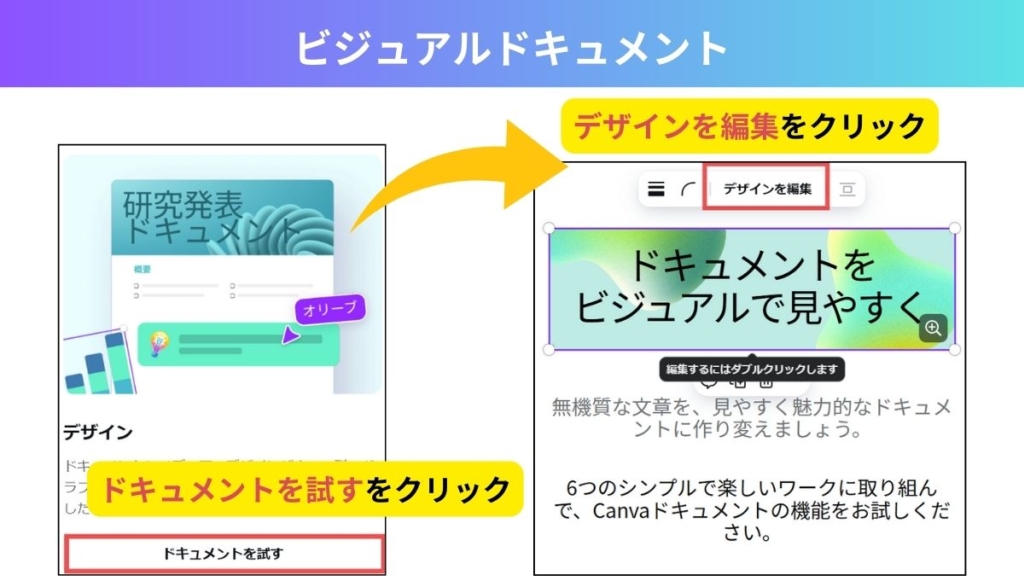
ホーム画面の『ドキュメントを試す』から、デザインを編集します。
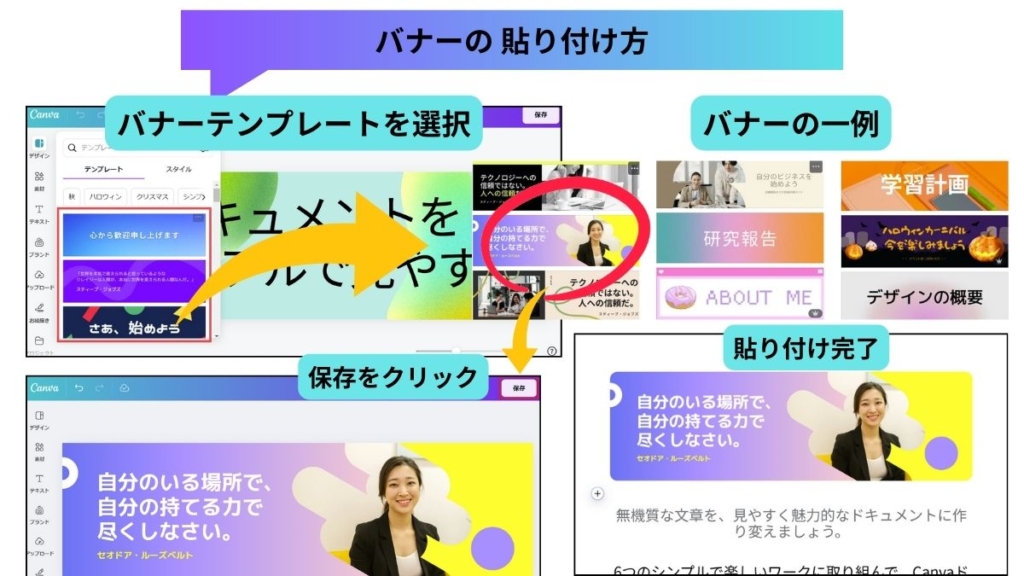
バナーをクリックし、バナーテンプレートを選びます。

素材からハイライトブロックを選びます。
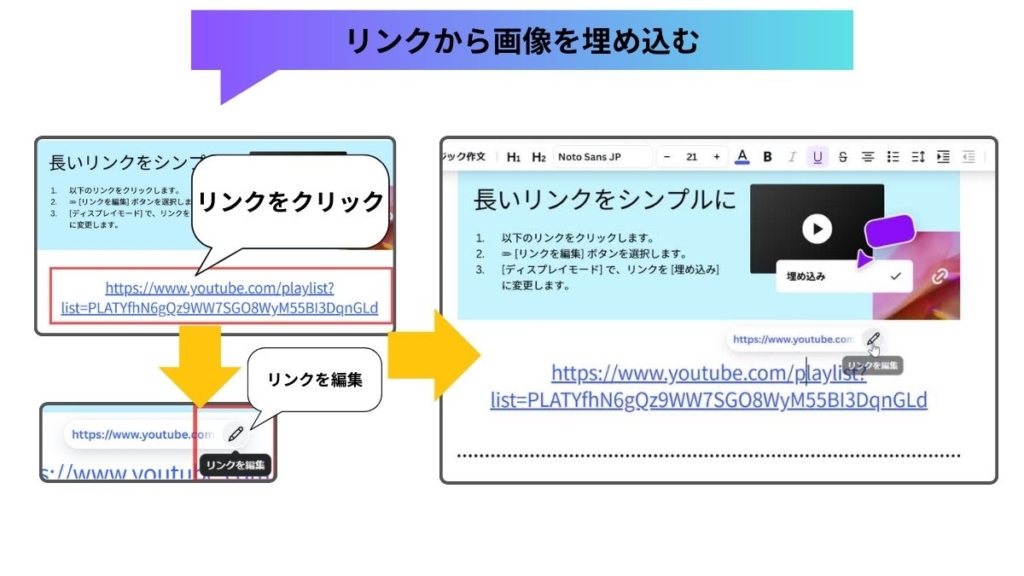
長いリンクを『リンクを編集』から埋め込みます。
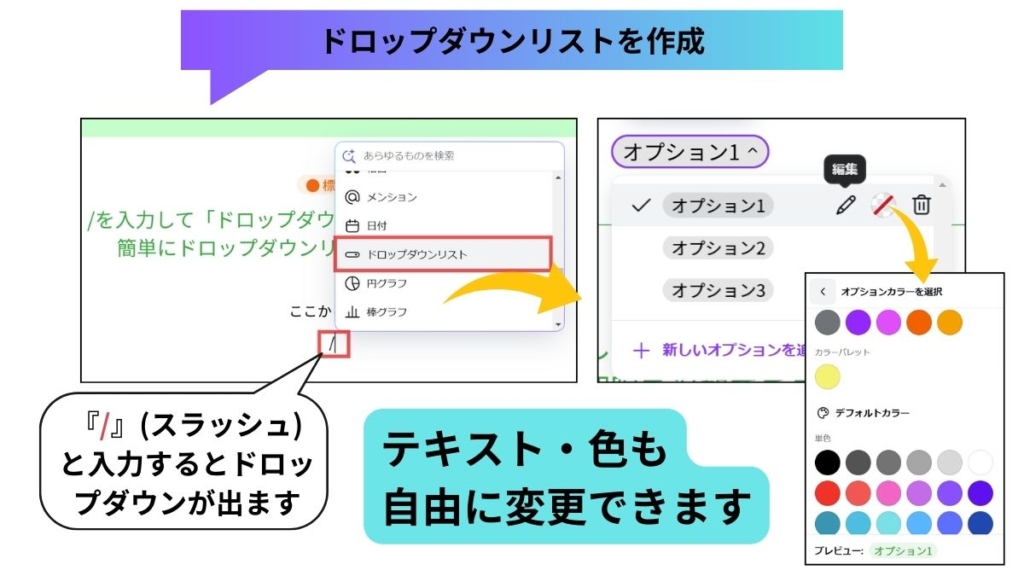
『/』を入力し、メニューからドロップダウンリストを選び編集します。
左側に現れる『+』マークをクリックしメニューの『写真』から写真を追加することも可能です。
▼Canva Docsの詳しい使い方につきましては、こちらの記事もおすすめです。
Disneyコレクションの登場(有料版)

『Disneyキャラクター』を使ったデザイン作成が可能になりました。
使用方法は、ホーム画面の『最新のリリースをチェック』→Disneyコレクションの『Disneyを試す』をクリックし、好みのテンプレートを選ぶことで使用することができます。
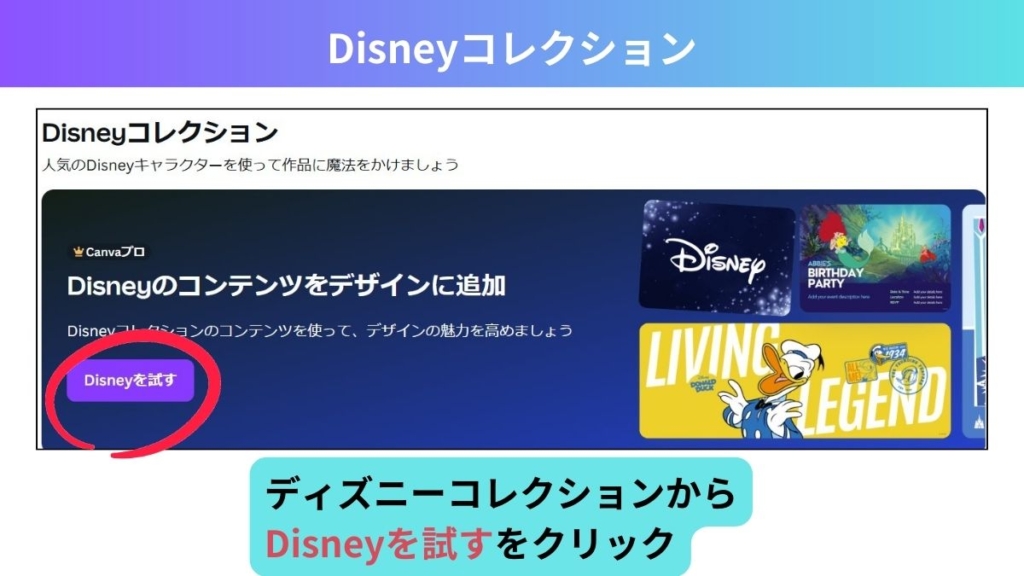
また、ディズニーのアカウントをフォローするとテンプレートをチェックできます。
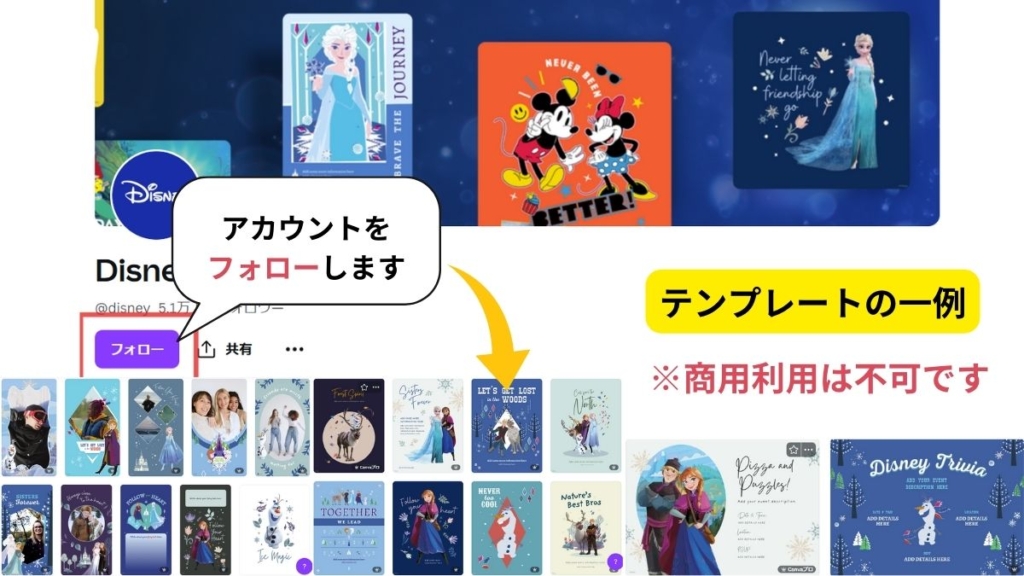
ディズニーテンプレート紹介
現在Canvaで使えるキャラクターは次の3種類です。
Mickey&Friends
アナと雪の女王
ディズニープリンセス
▼Disneyコレクションで使えるテンプレートの一例
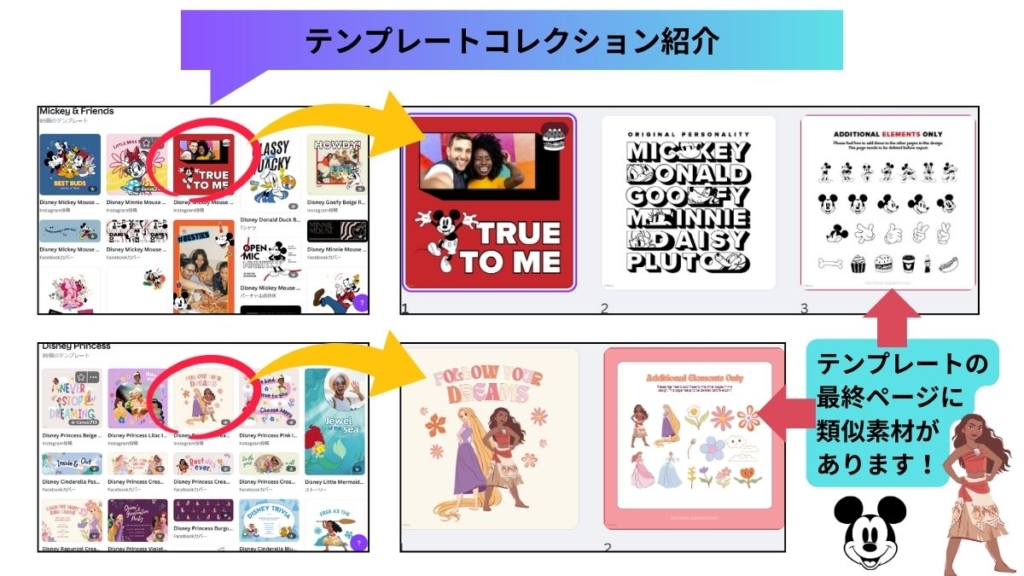
▼Mickey&Friends
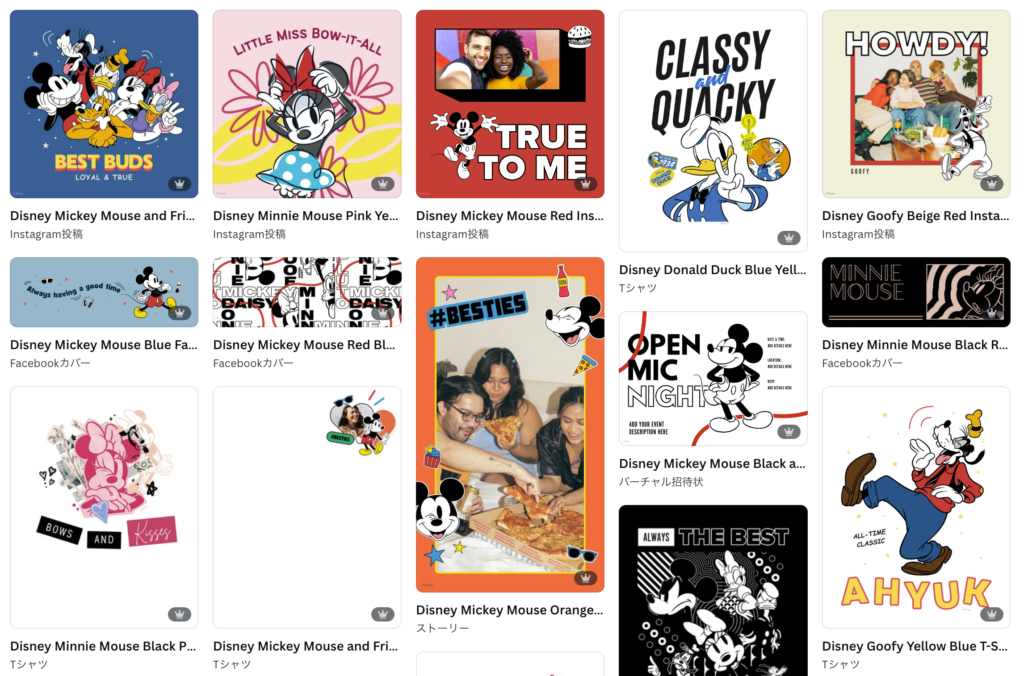
▼アナと雪の女王
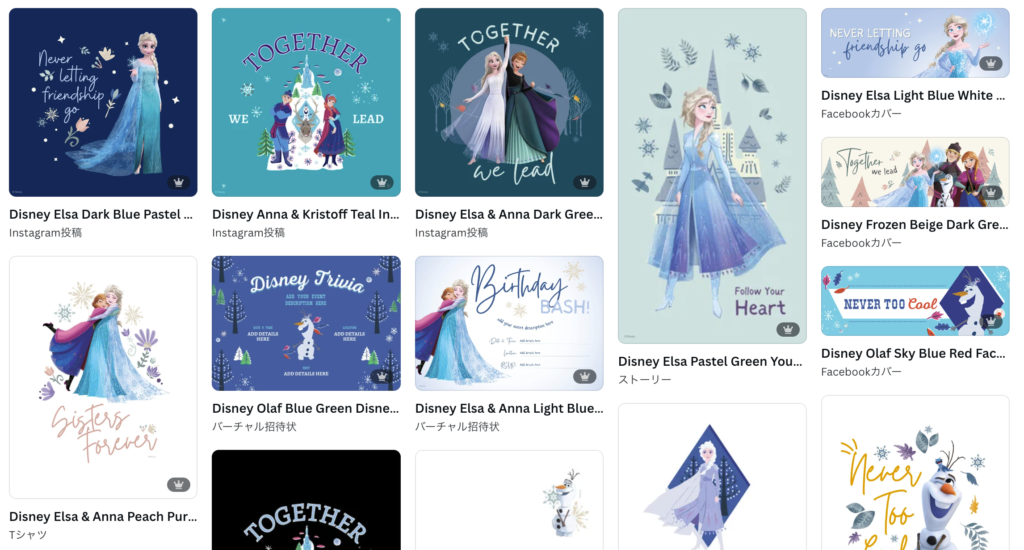
▼ディズニープリンセス
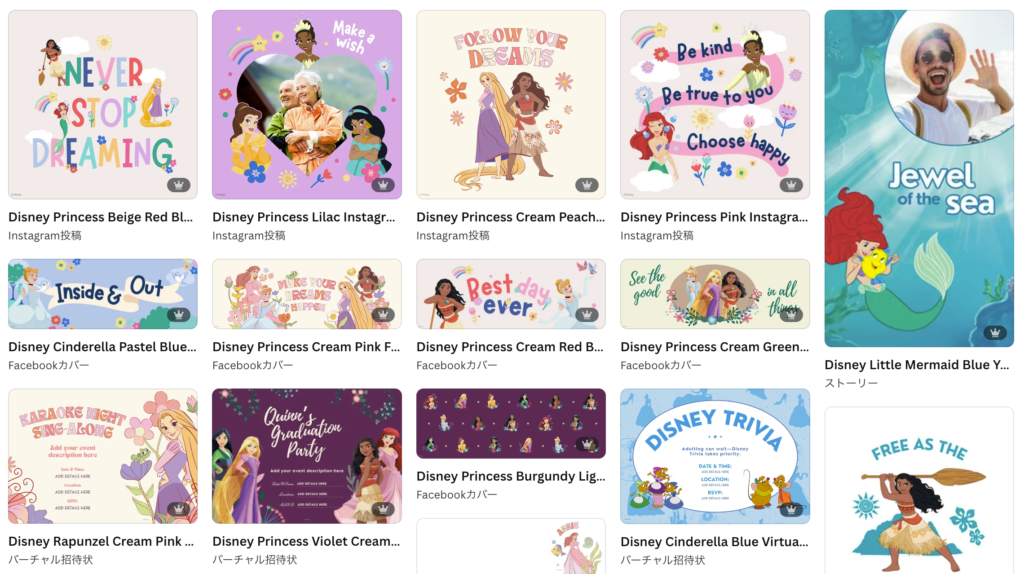
Disneyコレクションを利用する際の注意点
Disneyコレクションを利用する際には、以下の注意点があります。
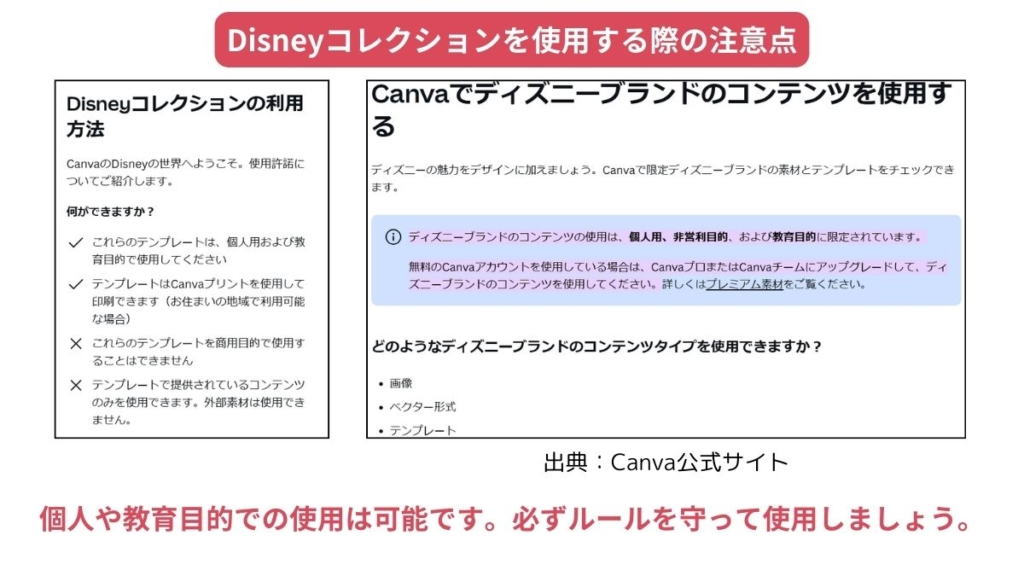
ディズニーコレクションは、商用利用が不可となります。個人利用は可能ですので、ルールを守って楽しく使用しましょう。
詳しくはこちらをご覧ください。
その他の新機能

その他の便利な新機能についてもご紹介します。
Artlist(有料版)
Canvaは『Artlist』と提携し、80種類以上の高クオリティな音楽やシネマティック映像など、ロイヤリティフリーの素材をCanva内で使用できるようになりました。
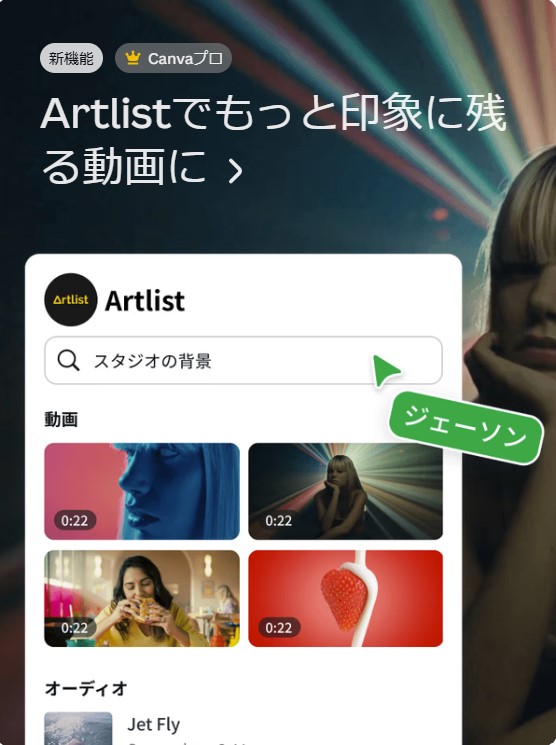
Artlistは、元々動画クリエイター向けの音楽提供サービスとして知られています。
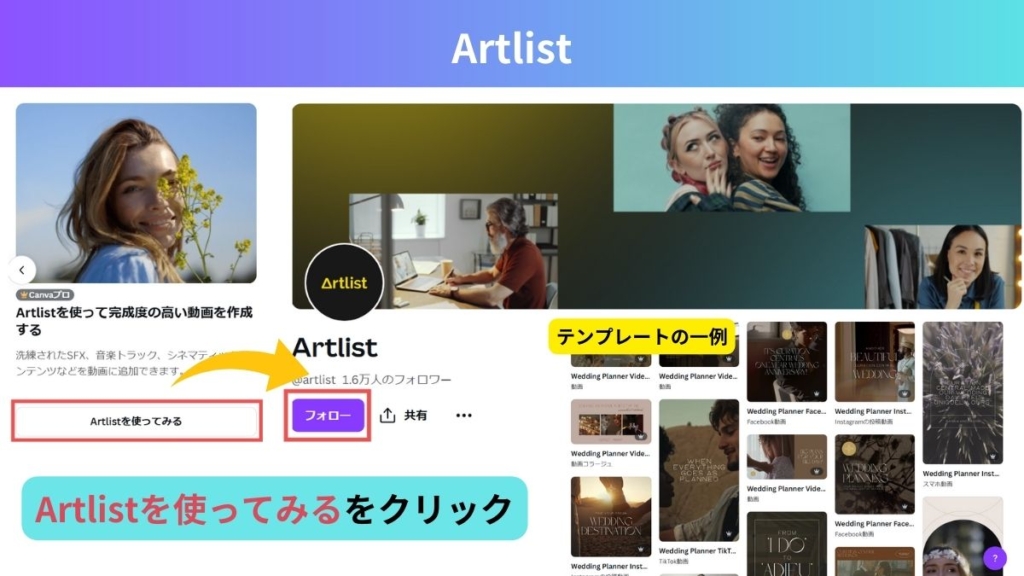
▼おすすめの活用例
デザインを作成する際、手軽にプロフェッショナルな音楽を取り入れることができるようになりました。
Popular Music(有料版)
『Popular Music』とは、Canvaのデザイン作成時に利用できる人気の楽曲を集めた音楽ライブラリのことです。
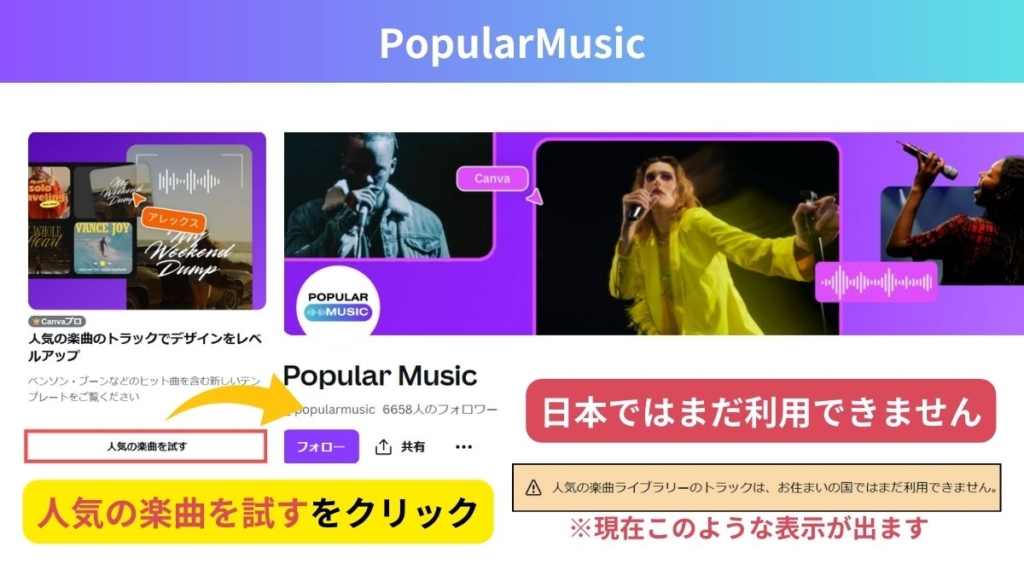
50万曲以上の懐かしの名曲や新曲、チャート上位のヒット曲などがCanva内で利用できるようになりました。
現時点では、日本ではまだ利用できませんのでご注意ください。
今後の機能拡大に期待したいですね。
テンプレートにはベンソン・ブーンのヒット曲を含むデザインも使用することが可能です。トレンドに敏感な方や、手軽にプロフェッショナルな作品を作りたい方に特におすすめの機能です。
Pocstock(有料版)
Canvaは『Pocstock』との提携により、15万点もの写真にアクセスできるようになりました。
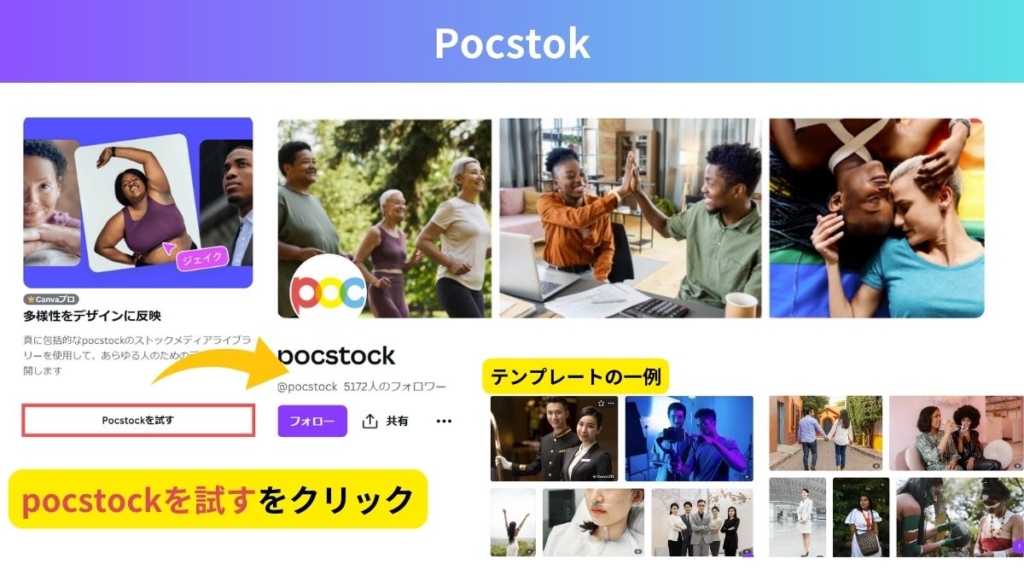
Pocstockとは、多様な人々を捉えた写真素材を提供するグローバルなストックメディアプラットフォームのことです。
Pocstockとの提携により、Canvaのデザインツールはより多様な表現に対応できるように進化しました。
▼こちらの記事もご覧ください。
Google WorkSpaceとの連携
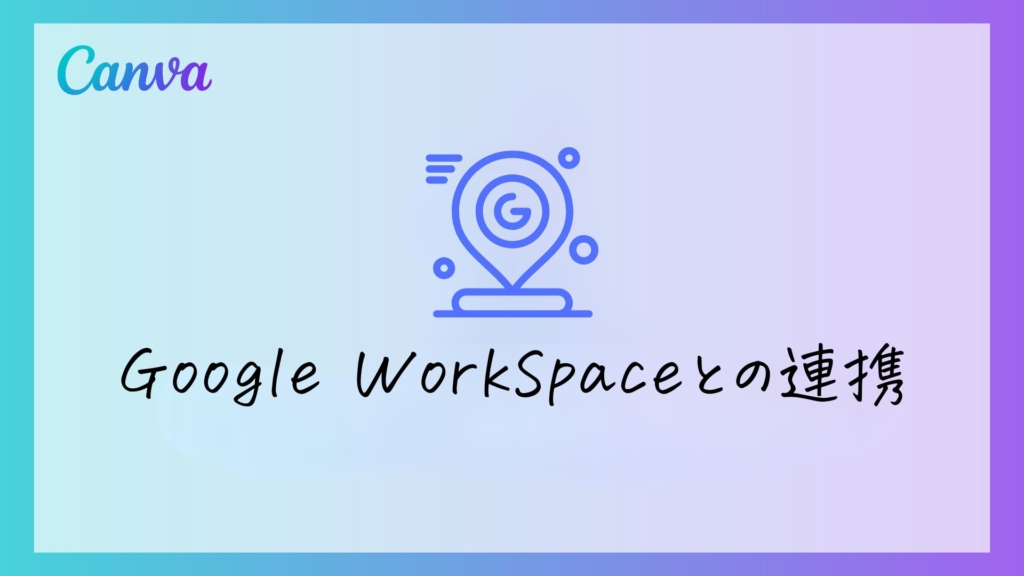
『Canva for Google Workspace』では、Gmail、Googleドライブなど、Google Workspaceの各種サービスから直接、Canvaのデザインをプレビュー、編集、共有できるようになりました。

▼GoogleツールとCanvaの連携方法
① Google DriveにCanvaデザインを「ショートカット」として保存
② Google Calendarの招待やイベントにCanvaデザインを添付
③ GmailでCanvaデザインを埋め込んでメールを効率化
連携を始めるには、Google Workspace MarketplaceでCanvaのインストールが必要です。
これにより、作業の効率化が図られよりスムーズなデザイン作業が可能となります。
\ Canvaを利用している方必見!/

様々なユーザー向けのワークキット

中小企業、教員、学生、それぞれのニーズに合ったデザインテンプレートを揃えたワークキットが追加され、作業の効率化が図れるようになりました。
中小企業向け
中小企業向けのワークキットでは、事業運営を支援します。
業務マニュアルやカスタマイズ可能なテンプレート、社内資料、アプリなど、汎用性の高いワークキットが用意されています。
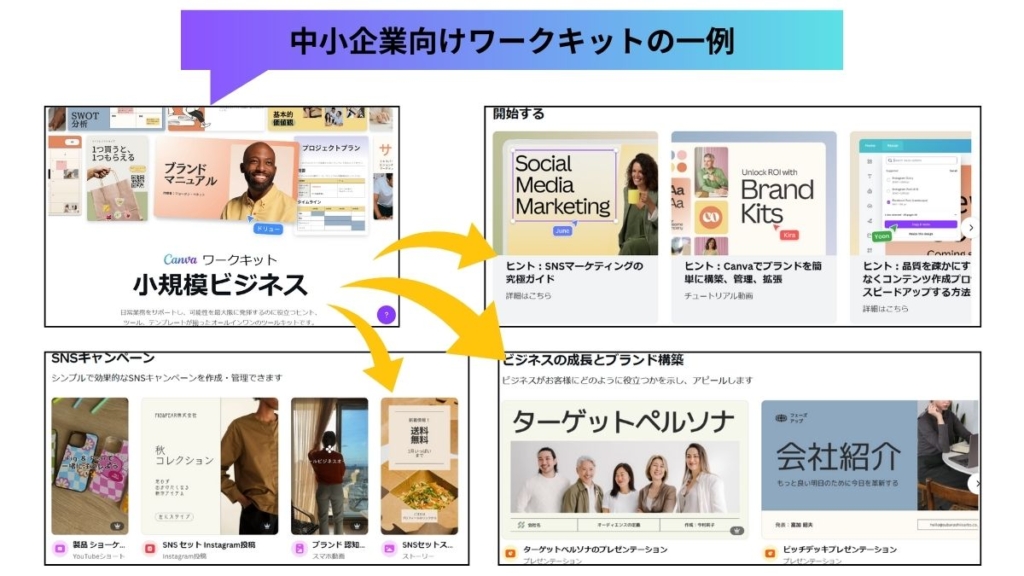
教員向け
教員向けのワークキットは教育業界向けに、授業の課題解決や計画の見直しができます。
さらに、業務効率化のサポート、実用的でクリエイティブなテンプレートなどの便利な機能が幅広く提供されています。
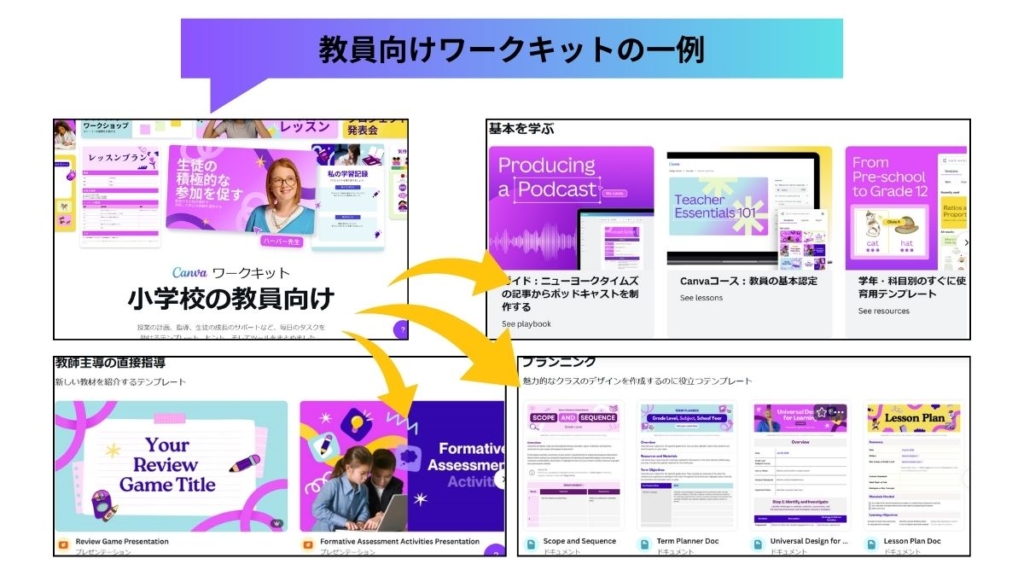
学生向け
学生向けのワークキットは、課題の改善、学習内容の整理ができます。
また、課外活動向けのプレゼンテーションをレベルアップするためのテンプレートが揃っています。
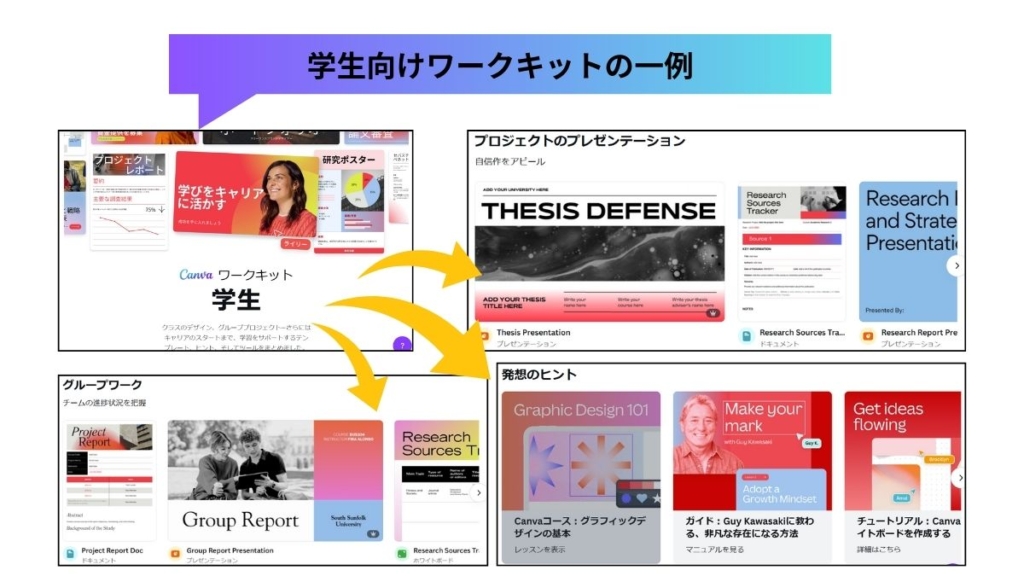
▼こちらの記事もご覧ください。
近日公開の新機能

今回ご紹介した新機能に加え、近日公開予定の機能もいくつかありますのでそちらもご紹介します。
投票&クイズ(近日リリース)
投票やクイズなどの参加型のつながりを創出する機能です。
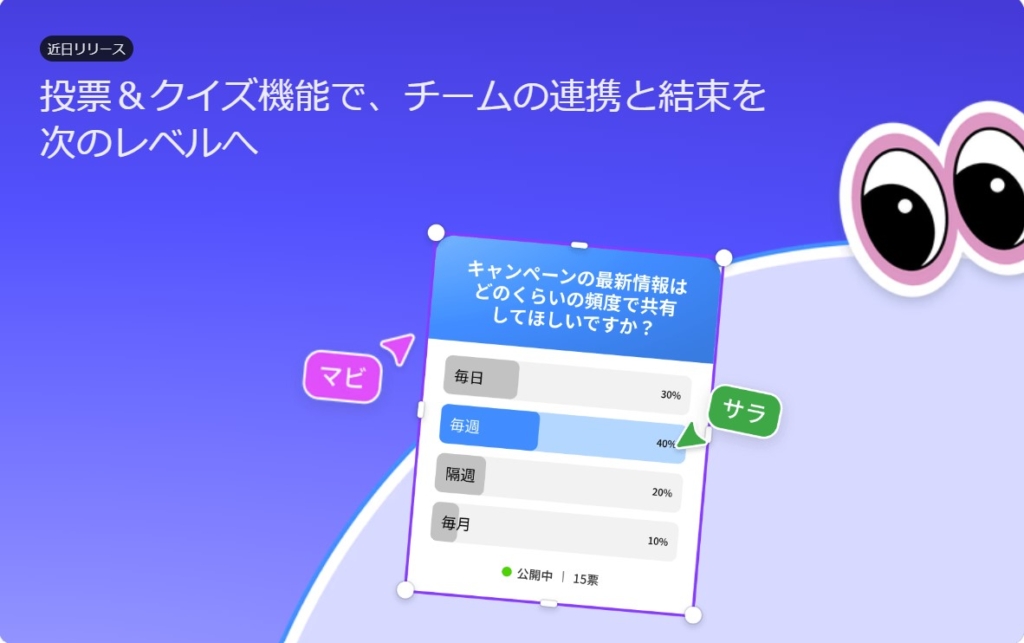
モックアップテンプレート生成(近日リリース)
現在のモックアップ機能からさらに進化し、あらゆる画像からモックアップテンプレートを生成できます。
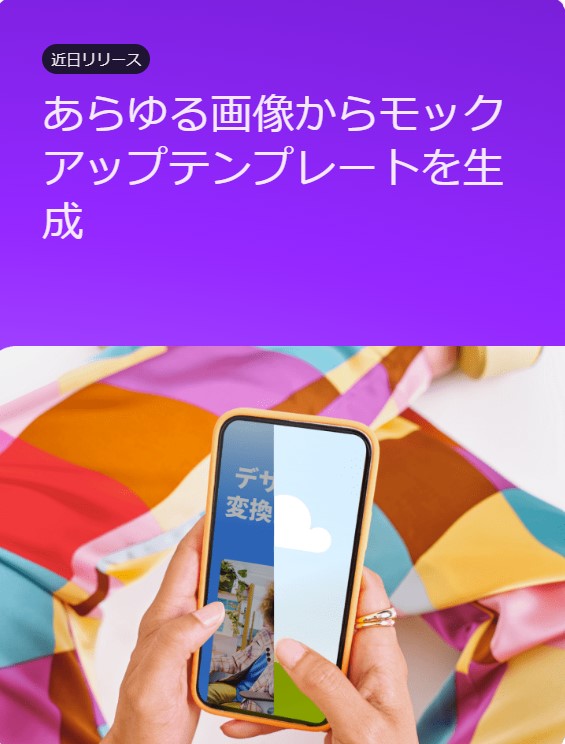
キャプション(字幕)機能(近日リリース)
字幕が手軽に作成できれば、視聴者の理解度の向上にもつながります。
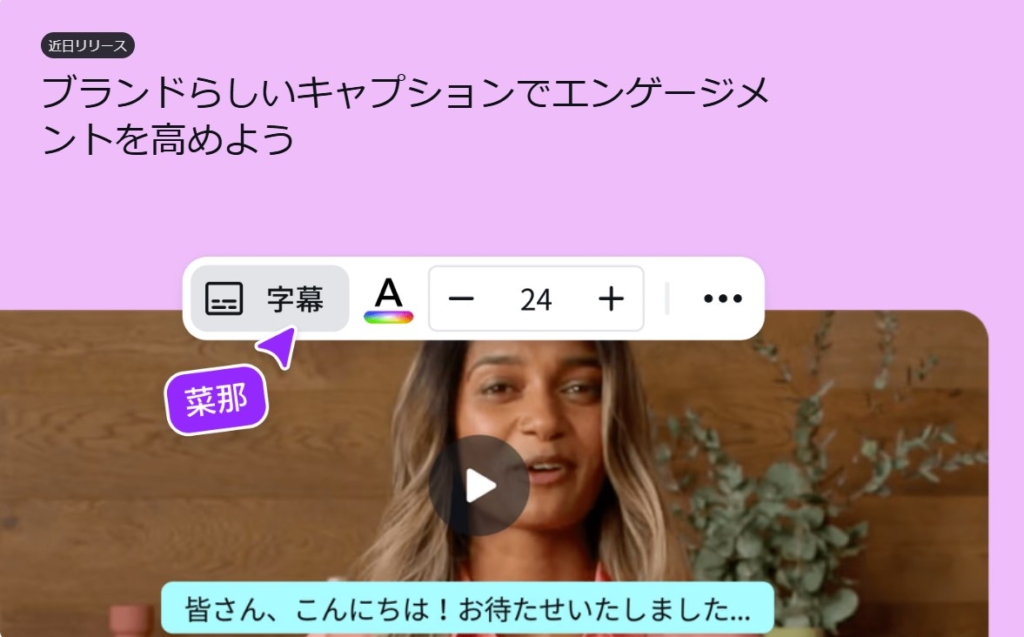
もっと詳しくCanvaを学びたい方は・・・

CanvaProはデザインをもっと楽しく、簡単にできる特別な機能がたくさんついたCanvaの有料版です。
無料版でも多くのテンプレートや素材を利用できますが、CanvaProではさらにおしゃれなテンプレートや写真、フォントが使い放題です。
今回の記事でご紹介した最新機能もいち早く使うことができます。
- もっとたくさんデザインをしたい
- CanvaProの便利機能も試してみたい
- 使えない機能や素材があることに少しストレスと感じている
という方は、ぜひCanvaProを実際に使用してみてくださいね。
mikimiki Web Schoolでは、現在CanvaProを30日間無料でお試しすることが可能です。
30日間無料お試しできるCanvaProが気になる方はぜひチェック!
よくあるご質問

- 中小企業、教員、学生向けのワークキットは無料プランでも確認できますか?
はい。3つのワークキットは無料で確認することができます。
機能に関しましては、基本的なデザインツールやテンプレートは無料ユーザーも使えますが、一部の高度な機能やプレミアム素材は有料プランの限定機能となります。
すべての機能をフルに活用したい場合は、有料版CanvaProがおすすめです。▼こちらの記事もご覧ください。
- 「Droptober2024」の新機能について、動画で確認することはできますか?
はい。mikimiki web スクールのYouTubeにて「Canva Droptober2024」の動画も公開しています。
動画で実際の操作を見ながら新機能の確認をしたい方は、ぜひYouTubeもご確認ください。
まとめ
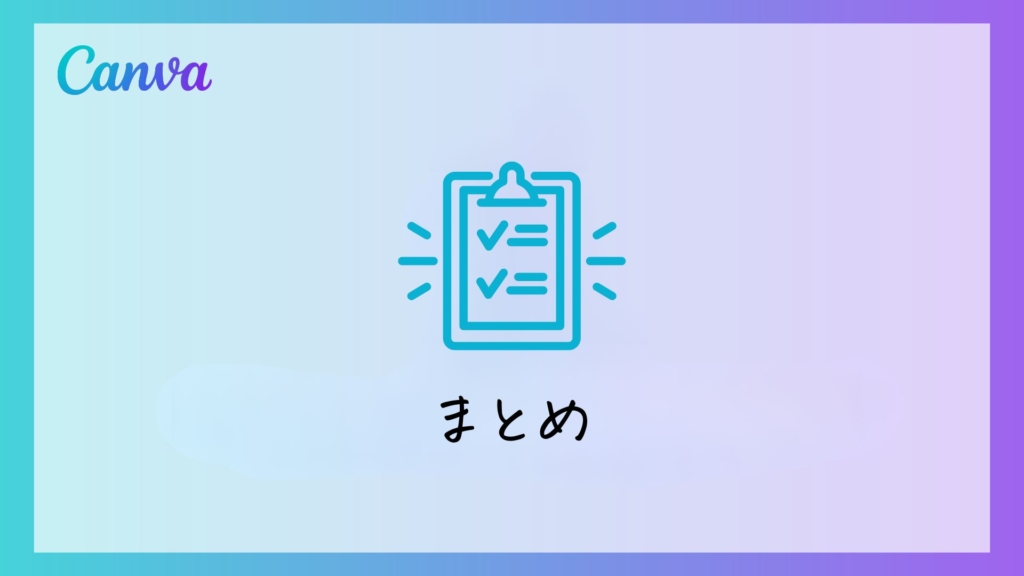
今回の記事では、Canvaの『Droptober(ドロップトーバー)2024』で発表した新機能について詳しくご紹介しました。
AI機能が充実し、ますますビジネスに活用できるツールになっていますので、みなさんもぜひ新機能を活用してみてくださいね。
近日中にリリースされる機能も続々登場予定ですので、今後もCanvaの進化に注目したいですね。
新しい働き方を目指すための人のオンラインクリエイティブスクールRirian School.では、
Canvaを使ったデザインをマスターしたい方
Canvaを使ってお仕事をしたい方
Canvaで収益化をしたい方に向けて
日本初のCanva公認アンバサダー(Canva Expert)のmikimikiが教えるCanva Webデザイン講座を開講しています。
今後さらに重要度が増してくるオンラインデザインツールCanvaを使った新しいクリエイティブな働き方を目指したい方はCanva講座をチェックしてみてください。
\ Canva Global公認!日本初Canva Expertが教える/

【日本初Canva公式アンバサダーが解説】
ゼロから学べるCanvaWebデザイン完全講座

日本初のCanva公式アンバサダーのmikimikiがCanvaを使った制作の基本から最新のアップデートまで解説
趣味からお仕事に活用したい人、Canvaを使って収益化したい人まで、すべてがこの1コースで学べる
・18セクション193レッスン、講座時間は約10時間20分
・2025年5月現在3,200名以上の方が受講
・Canva Global公認のCanva Expertが教える唯一のCanva講座
Webデザインの知識がなくてもデザインや動画が作れるマルチツールとして今世界中で人気のオンラインクリエイティブツールCanva(キャンバ)。
この講座では、Canvaの基礎操作から応用テクニック、収益化のノウハウまでを体系的に解説。初心者でも、受講後には仕事でそのまま活用できるデザインスキルを習得し、ロゴやプレゼン資料、動画編集など、幅広い場面で成果を出せるようになります。
さらに、収益化の具体的な方法を学ぶことで、副業やキャリアアップに繋がる新たな可能性を広げられます。








